Recupero temporizzato di un’istanza del server flessibile di Database di Azure per PostgreSQL
SI APPLICA A:  Database di Azure per PostgreSQL - Server flessibile
Database di Azure per PostgreSQL - Server flessibile
Questo articolo illustra nel dettaglio come utilizzare il portale di Azure per eseguire ripristini temporizzati nel server flessibile di Database di Azure per PostgreSQL tramite backup. È possibile eseguire questa procedura al punto di ripristino più recente o a un punto di ripristino personalizzato entro il periodo di conservazione.
Prerequisiti
Per completare questa guida pratica, è necessaria un'istanza del server flessibile di Database di Azure per PostgreSQL. La procedura è applicabile anche per un'istanza del server flessibile di Database di Azure per PostgreSQL configurata con ridondanza della zona.
Ripristinare il punto di ripristino più recente
Seguire questa procedura per ripristinare l'istanza del server flessibile di Database di Azure per PostgreSQL nel punto di ripristino più recente usando un backup esistente:
Nel portale di Azure scegliere l'istanza del server flessibile di Database di Azure per PostgreSQL da cui si vuole ripristinare il backup.
Selezionare Panoramica nel riquadro sinistro, quindi selezionare Ripristina.

In Dettagli origine, selezionare Punto di ripristino più recente (ora).
In Server dettagli, per Nomespecificare un nome server. Per Zona di disponibilità, è possibile scegliere facoltativamente una zona di disponibilità in cui eseguire il ripristino.

Seleziona OK. Una notifica mostra che l'operazione di ripristino è stata avviata.
Ripristinare a un punto di ripristino personalizzato
Seguire questa procedura per ripristinare l'istanza del server flessibile di Database di Azure per PostgreSQL nel punto di ripristino personalizzato usando un backup esistente:
Nel portale di Azure scegliere l'istanza del server flessibile di Database di Azure per PostgreSQL da cui si vuole ripristinare il backup.
Selezionare Panoramica nel riquadro sinistro, quindi selezionare Ripristina.

In Dettagli origine, scegliere Selezionare un punto di ripristino personalizzato.
In Server dettagli, per Nomespecificare un nome server. Per Zona di disponibilità, è possibile scegliere facoltativamente una zona di disponibilità in cui eseguire il ripristino.
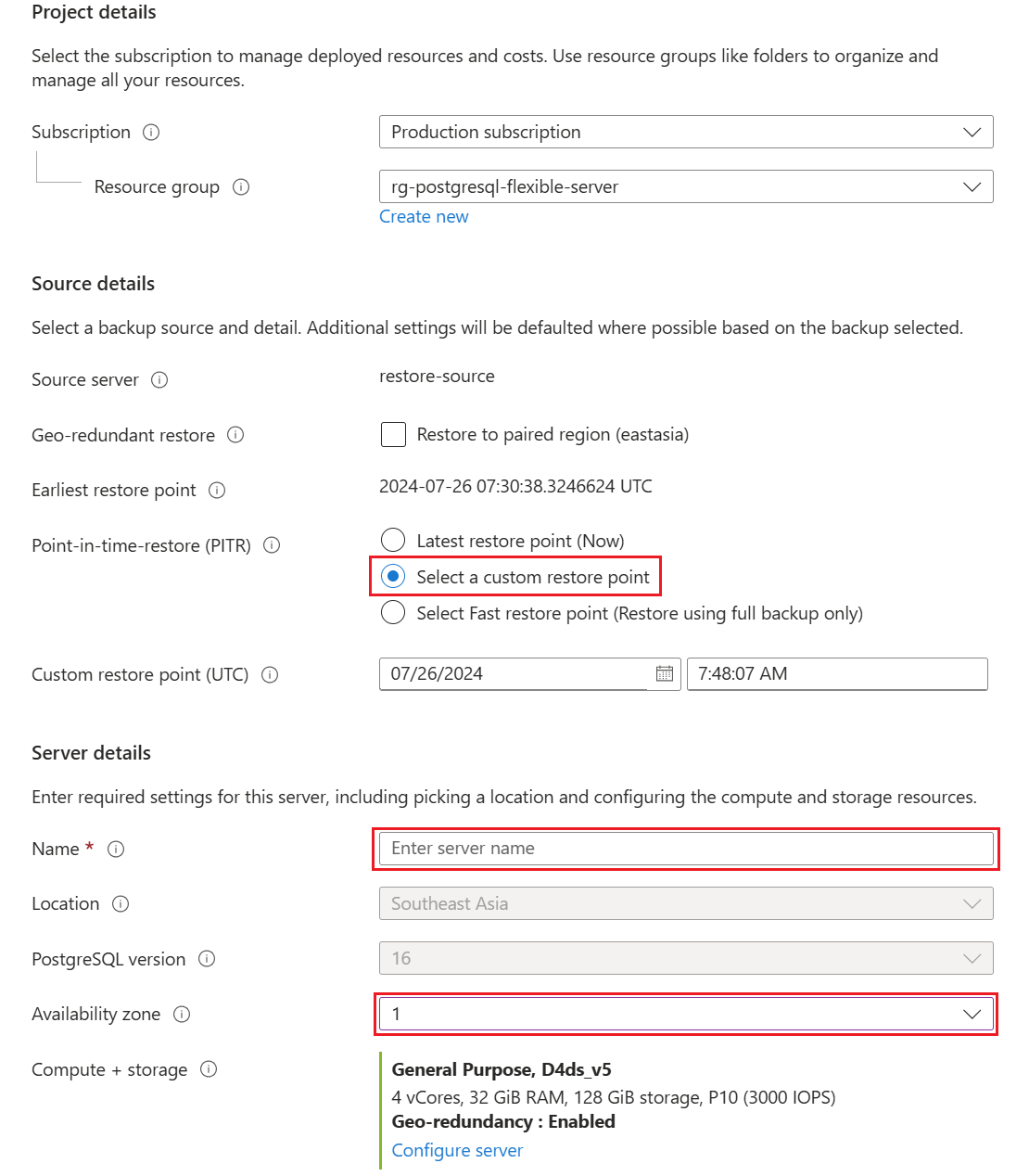
Seleziona OK. Una notifica mostra che l'operazione di ripristino è stata avviata.
Ripristino tramite ripristino rapido
Seguire questa procedura per ripristinare il server flessibile usando un'opzione di ripristino rapido:
Nel portale di Azure, scegliere l'istanza del server flessibile da cui si vuole ripristinare il backup.
Selezionare Panoramica nel riquadro sinistro, quindi selezionare Ripristina.

In Dettagli origine, scegliere Seleziona punto di ripristino rapido (solo con backup completo). Per Punto di ripristino rapido (UTC), selezionare il backup completo desiderato.
In Server dettagli, per Nomespecificare un nome server. Per Zona di disponibilità, è possibile scegliere facoltativamente una zona di disponibilità in cui eseguire il ripristino.
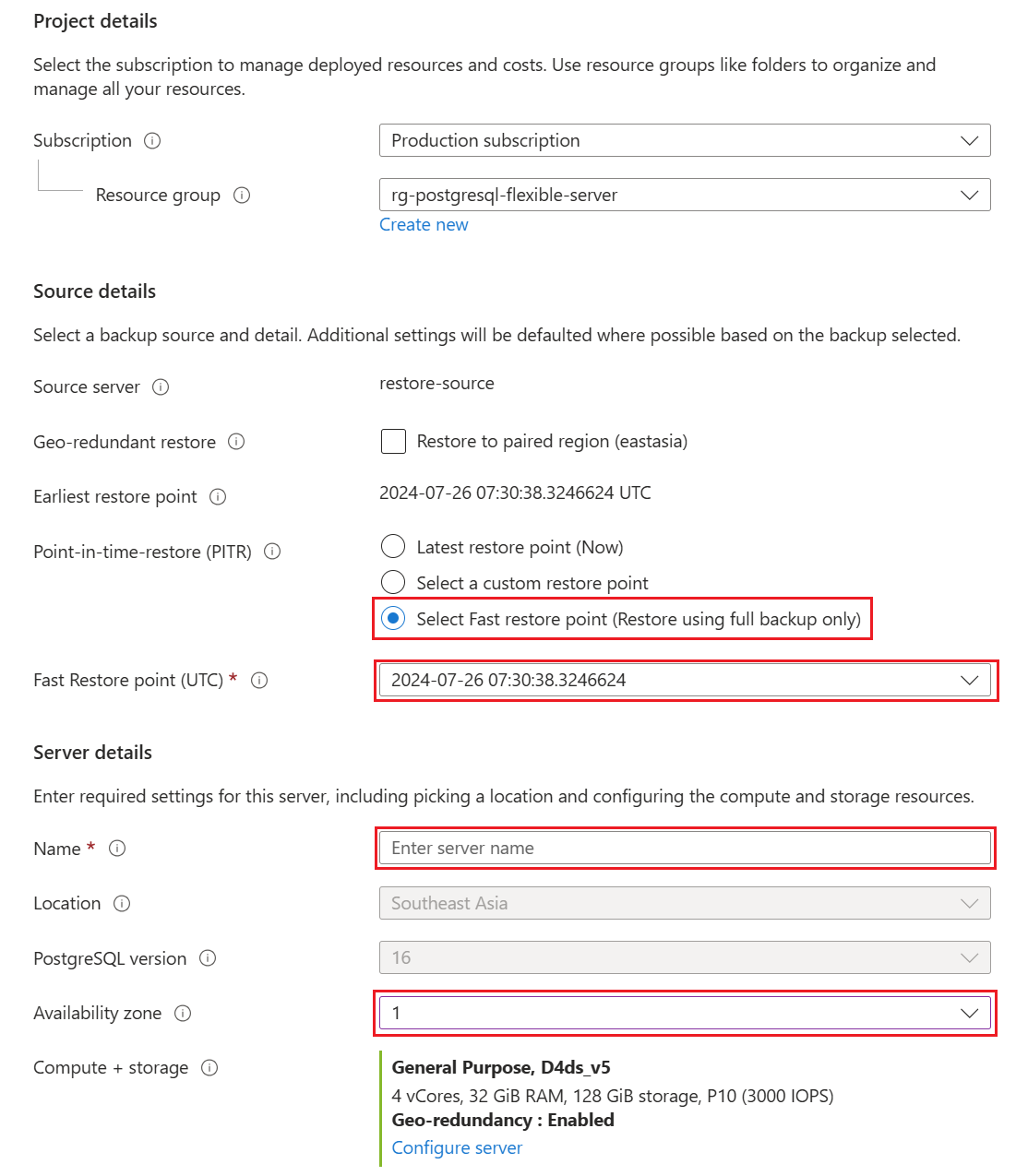
Seleziona OK. Una notifica mostra che l'operazione di ripristino è stata avviata.
Eseguire un ripristino geografico
Se il server di origine è configurato con il backup con ridondanza geografica, è possibile eseguire il ripristino dei server nell'area abbinata.
Nota
La prima volta che si esegue un ripristino geografico, attendere almeno un'ora dopo aver creato il server di origine.
Nel Portale di Azure, scegliere l'istanza del server flessibile di Database di Azure per PostgreSQL da cui si vuole eseguire il ripristino geografico del backup.
Selezionare Panoramica nel riquadro sinistro, quindi selezionare Ripristina.

In Dettagli origine, per Ripristino con ridondanza geografica (anteprima)selezionare la casella di controllo Ripristina nell'area abbinata.

In Dettagli server, l'area e la versione del database sono pre-selezionate. Il server verrà ripristinato negli ultimi dati disponibili nell'area abbinata. Per Zona di disponibilità, è possibile scegliere facoltativamente una zona di disponibilità in cui eseguire il ripristino.
Seleziona OK. Una notifica mostra che l'operazione di ripristino è stata avviata.
Per impostazione predefinita, i backup per il server ripristinato vengono configurati con il backup con ridondanza geografica. Se non si desidera eseguire il backup con ridondanza geografica, è possibile selezionare Configura server e quindi deselezionare la casella di controllo Ripristina nell'area abbinata.
Se il server di origine è configurato con accesso privato, è possibile ripristinare solo un'altra rete virtuale nell'area remota. È possibile scegliere una rete virtuale esistente o creare una nuova rete virtuale e ripristinare il server in tale rete.
Passaggi successivi
- Informazioni sulla continuità aziendale.
- Informazioni sulla disponibilità elevata con ridondanza della zona.
- Informazioni su backup e ripristino.